Blender インターフェースのカスタマイズ
Blenderはヘッダータブにて各種作業に合わせたワークスペースに切り替えることができますが、Blenderではさらにインターフェースの画面配置を各自使いやすいように変更することができます。
エリア
Blenderの画面の各部はエリアと呼ばれるパートによって区切られています。そのエリアの操作について解説しています。
サイズ変更
エリアの境界で[LMB]を押して左右または上下に動かしてサイズの変更ができます。
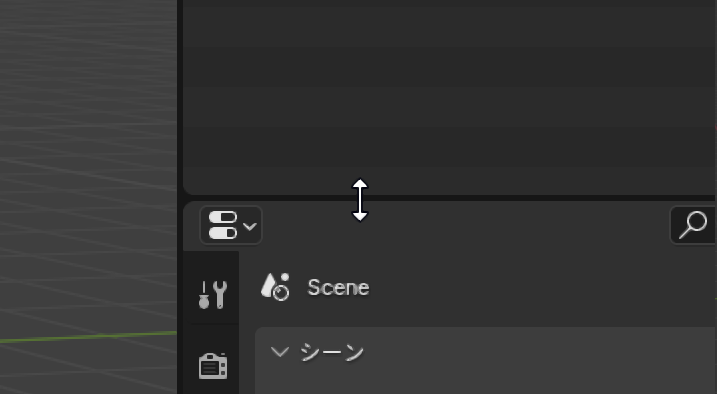
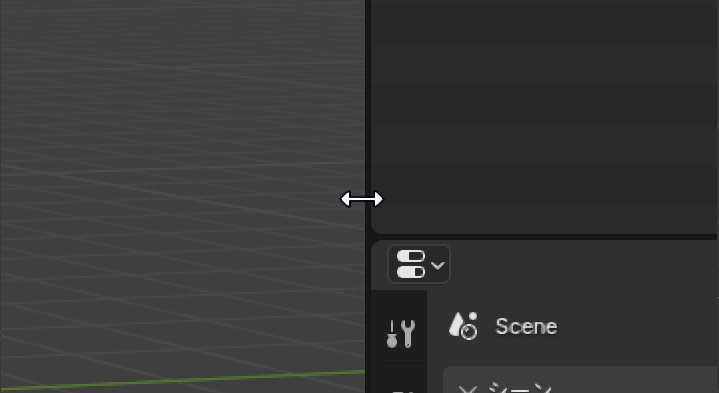
分割
エリアの境目コーナーで[LMB]を押して複製したいエリア側にドラッグするとエリアを分割(複製)することができます。
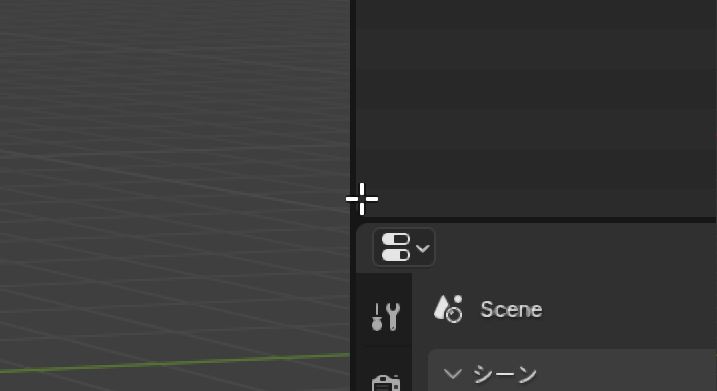
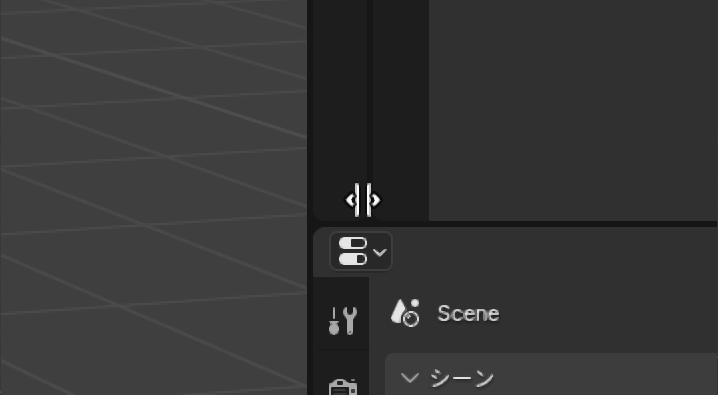
新たにウィンドウを作成して分離
[Shift]を押しながら[分割]操作を行うことによって新たにウィンドウを作成して部rにすることが可能です。
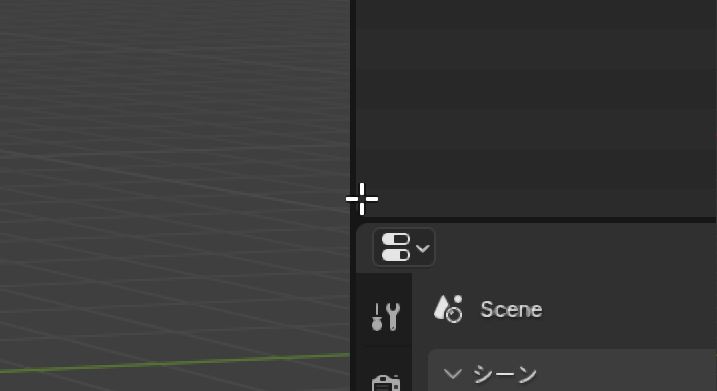
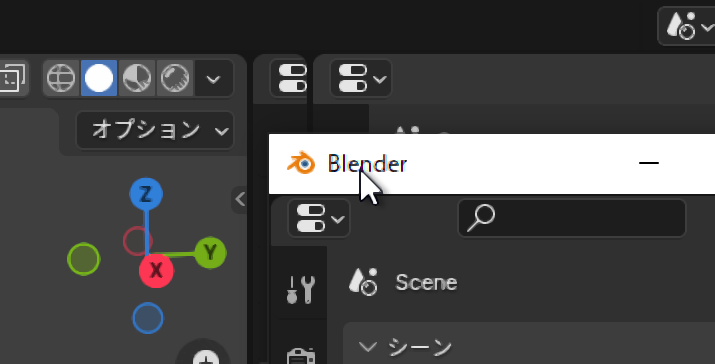
ウィンドウを結合
複製したエリアのコーナーの境目で[LMB]を押して結合したいエリア側にドラッグするとエリアを結合することができます。
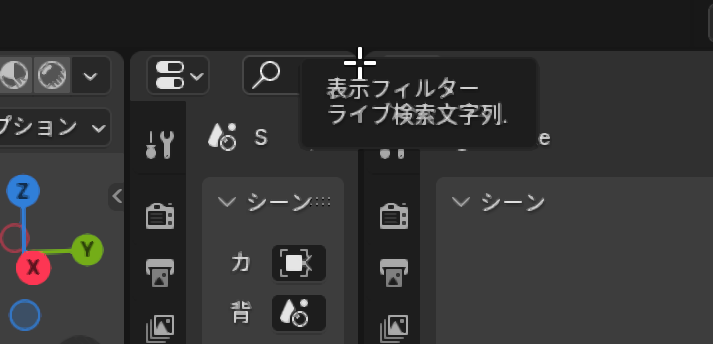
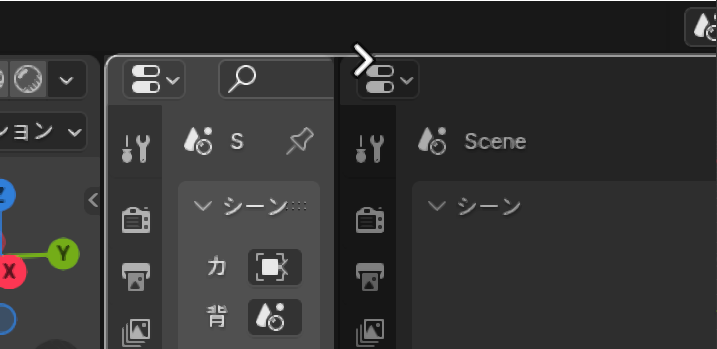
3Dビューポートの四分割表示
3Dビューポートのヘッダーにある[ビュー]から[エリア]→[四分割表示](Ctrl+Alt+Qキー)を選択すると四分割され、フロントビュー(左下)、ライトビュー(右下)、トップビュー(左上)、ユーザービュー(右上)が表示されます。再度[四分割表示]を選択すると、四分割表示が解除されます。フロントビュー、ライトビュー、トップビューは、始点が固定されておりズームイン/ズームアウトのみ可能です。ユーザービューは、任意の視点に変更できます。なお、四分割された画面を[エリアの最大化切り替え]で個別に拡大して表示することは出来ません。
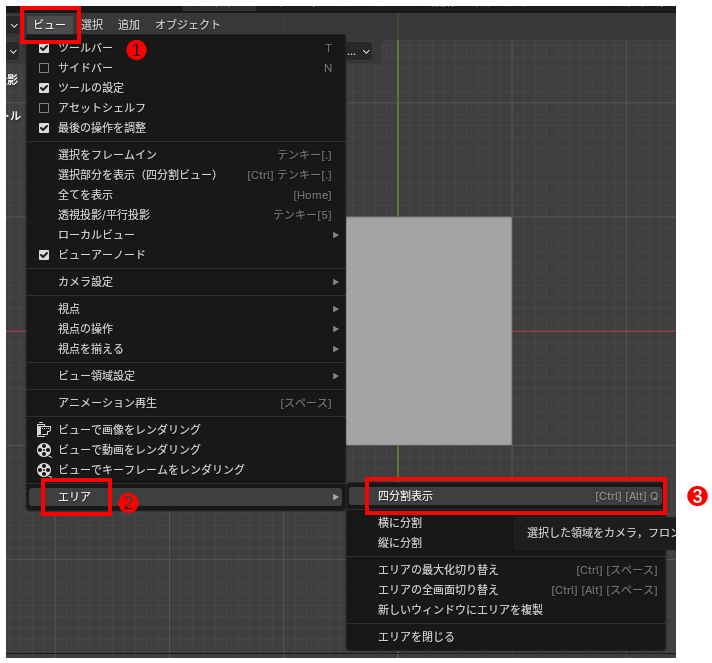
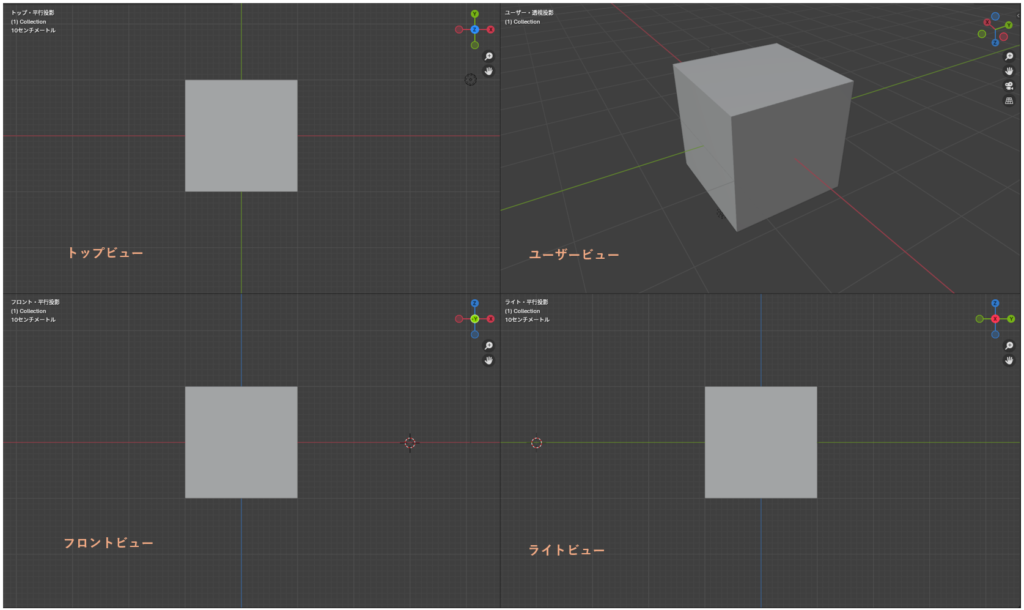
ツールバーとサイドバー
3Dビューポートの左側には[ツールバー]、右側には[サイドバー]があり、それぞれ便利なツールや各種プロパティが格納されています。各エディタータイプやモードによって、自動的に内容が切り替ります。3Dビューポートのヘッダーにある[ビュー]から[ツールバー](Tキー)と[サイドバー](Nキー)を選択することで、表示/非表示の切り替えができます。